Как настроить интернет на планшете

Планшет — незаменимый гаджет для тех, кто любит серфить в сети интернет или выполнять рабочие задачи в любой точке с доступом к wi-fi или сотовой сети.
Настроить интернет на планшете очень просто, причем сделать это можно как через отдельную сим-карту, так и другими способами.
Подключение планшета к интернету через сим-карту
Для соединения планшета с сетью интернет в любой точке с хорошим покрытием сотовой связью потребуется обычная сим-карта оператора: «Билайн», МТС, «МегаФон», Yota или Tele2. Это должна быть современная сим-карта с поддержкой 4G и LTE: так интернет на планшете будет работать на максимальных скоростях.
Теперь расскажем, как подключить планшет к интернету от «Билайн» или другого оператора пошагово.
1. Приобретите сим-карту с поддержкой 4G и подключите ее к оптимальному тарифу.
Какой тариф выбрать для планшета? У каждого оператора есть специальный тарифный план.
«Билайн» предлагает для планшета любой пакетный тариф по цене от 500 руб с пакетом от 20 Гб.
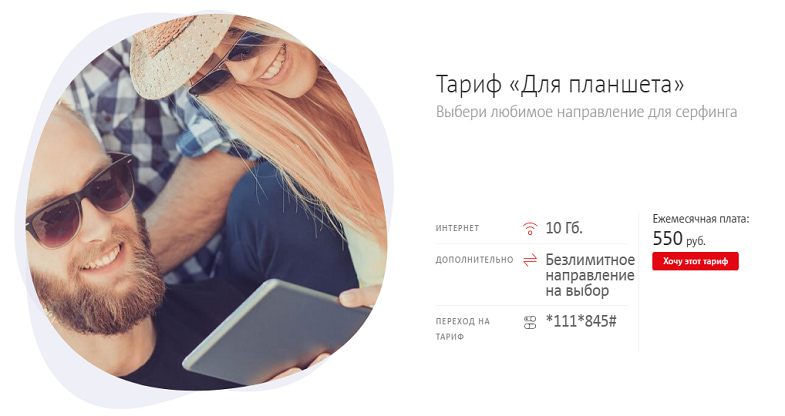
У МТС есть тариф “Для планшета”. Здесь в абонентскую плату 550 руб. входит 10 Гб интернета на любые цели + одно безлимитное направление (видео, соцсети или телевидение).
У оператора “МегаФон” есть опции интернета для планшета по цене от 450 руб. в месяц в которые включен трафик от 7 до 50 ГБ. При использовании опций с планшетом будет доступен также безлимит на мессенджеры, почту, видео, навигацию, соцсети.
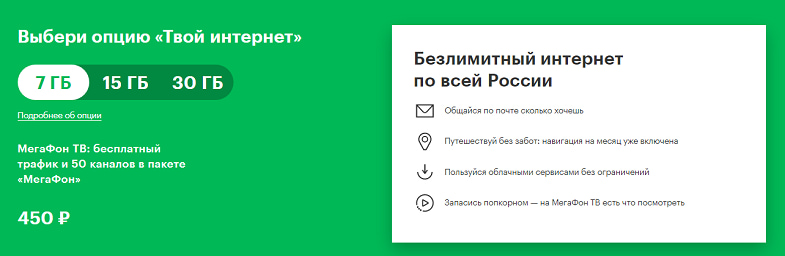
У Yota есть безлимитный интернет для планшета по цене 500 руб. в месяц. Также доступно выбрать по меньшей цене пакеты трафика от 1 до 15 ГБ, и дополнительно активировать безлимиты на нужные приложения. Отзывы о тарифах для планшетов помогут сделать вам правильный выбор.
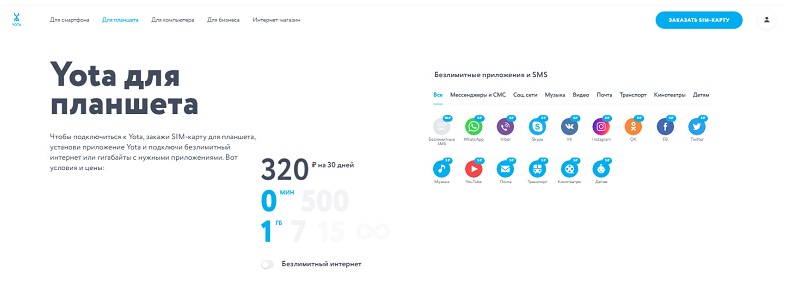
У Теле2 есть тариф “Интернет для устройств”, на котором можно активировать опции от гигабайта по цене от 120 рублей. В пакетах от 15 ГБ (от 400 руб.) действует ночной безлимит.
Рекомендуем не использовать сим-карту с обычным тарифом в планшетах, так как может включиться помегабайтная тарификация, если использование в планшетах не прописано в подробных условиях. Каждый мегабайт у сотовых операторов России сегодня стоит около 10 руб., и простой заход в соцсеть или проверка почты может быстро опустошить ваш баланс.
Итак, после получения сим-карты с подходящим тарифом можно переходить непосредственно к настройке интернета на планшете.
2. Выключите устройство.
3. Откройте слот для сим-карты.
4. Вставьте сим-карту в слот и включите устройство.
5. Настройте передачу мобильных данных.
Как на “Андроид”, так и на iOS в настройки мобильных данных можно выйти из трея (потянув пальцем верхнюю часть экрана вниз) или в меню настроек. Просто поставьте галочку напротив пункта “Мобильные данные”, и вам будет доступен интернет на планшете через сим-карту.
6. Отрегулируйте дополнительные опции в настройках сети: например, можно ограничить передачу данных в роуминге и автоматические обновления.
7. В настройках сетей укажите максимальное число диапазонов: GSM/WCDMA/LTE. Тогда устройство будет автоматически переключаться, в зависимости от покрытия той или иной сетью.
После этих несложных действий планшет получит доступ в интернет через сим-карту вашего оператора.

Как видите, сегодня настройка планшета происходит автоматически: не нужно, как раньше, получать данные от оператора и скрупулезно вбивать точки доступа и apn.
Если при подключении к интернету возникли проблемы, свяжитесь с оператором и настройте конфигурацию вручную при поддержке консультанта.
Если же на планшете никак не подключается интернет от МТС, “Билайн” или другого оператора, проверьте, может, проблема в самом гаджете.
Этот алгоритм действий универсален и подходит для симок любого оператора, будь то МТС, Beeline, Megafon или Yota.
Как настроить интернет на планшете без сим-карты
Если у вас пока нет сим-карты с тарифом для планшета, не спешите откладывать гаджет в дальний угол. Подключить его к интернету можно и без симки, и для этого есть два надежных способа.
1. Подключение через wi-fi.
На сенсорных телефонах сдвиньте верхнюю часть экрана планшета вниз и найдите значок wi-fi. Активируйте функцию, и вы сможете подключиться к сети в кафе, аэропорту, фитнес-клубе и любых других местах, где есть точка доступа. Сегодня бесплатный wi-fi раздают повсеместно, включая общественный транспорт.
2. Подключение планшета через телефон.
Если на вашем смартфоне подключен один из безлимитных тарифов с интернетом, его можно использовать как точку wi-fi.
В настройках сотовых сетей найдите пункт “Режим модема” и раздайте wi-fi на другие устройства. На телефонах “Андроид” этот пункт настроек может называться “Переносной хот-спот”. Защитите ваш трафик паролем, тогда сеть можно будет использовать только на вашем планшете.
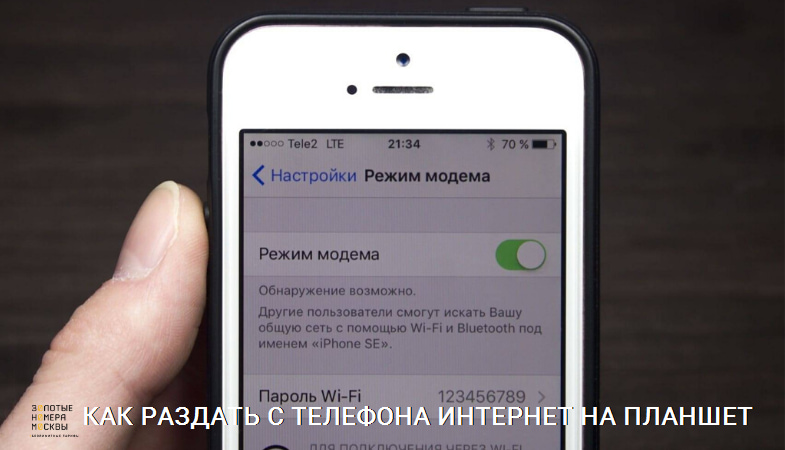
Этим способом лучше пользоваться для кратковременного подключения планшета к интернету, а не на постоянной основе, так как телефон быстро разряжается.
Важно! Не все сотовые операторы позволяют раздавать безлимитный интернет бесплатно. Обязательно уточните условия на раздачу трафика в описании своего тарифа.
Сегодня сотовые операторы предлагают для подключения и специальные опции “Интернет на все”, которые позволяют тратить трафик одного тарифного плана сразу на нескольких устройствах. За каждое дополнительное устройство взимается небольшая ежедневная плата, зато не нужно оплачивать двойную абонентскую плату. Подключаются дополнительные устройства в личном кабинете на сайте оператора, но в этом случае в планшете должна быть сим-карта.
Резюме
Подключить планшет к интернету сегодня проще простого. Не забудьте уделить внимание выбору оператора и выгодного тарифа для планшета.
Как настроить интернет на Андроид телефоне и планшете
Современные гаджеты серьезно упрощают нашу жизнь, но чего они стоят, если их нельзя подключить к Интернету? Да, многие пользователи мобильных устройств, смартфонов. планшетов и прочих девайсов, сложно себе представляют жизнь без допуска к всемирной паутине. Однако возникает вопрос, что же делать, если вы приобрели новенький телефон на ОС Андройд, но не знаете, как настроить интернет на андроиде?
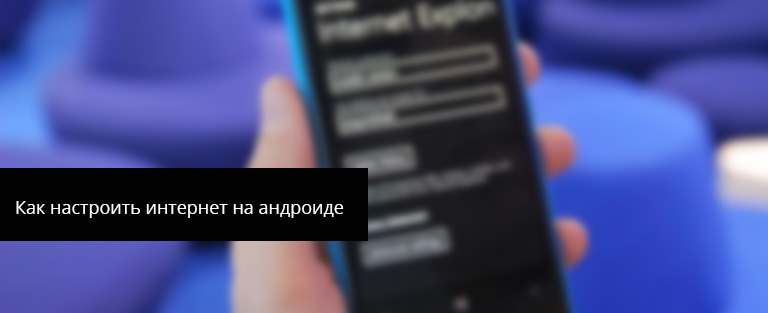
Настройка интернета GPRS/EDGE/3G/4G в телефоне на ОС Android
Данная статья поможет вам разобраться не только в общих чертах, а продемонстрирует всевозможные варианты настроек. Будут предложены пошаговые действия, что серьезно упростит задачу даже для тех, кто ни разу до этого не сталкивался с подобной задачей.
С чего стоит начать
Изначально следует определиться с тем, что именно вам необходимо от доступа к сети. Это станет отправной точкой.
Если вам нужна доступность и мобильность сети – это одно дело, если же речь идет про скорость соединения, то дела обстоят немного иначе. Обычный серфинг по веб-ресурсам и примитивное обновление Андроида – это вещи абсолютно не схожие и это необходимо учитывать.
Если говорить про первый вариант, то можно сделать все для того, чтобы сделать интернет более быстрым и продуктивным. Как правило, для этого отключают все возможные элементы отображения на ресурсе через специальные настройки.
Второй вариант предполагает, так называемое, сквозное подключение через WiFi (то есть беспроводная сеть). Используя второй вариант, вы существенно экономите не только трафик, а еще и деньги.
Мы рассмотрим оба варианта.
Как включается доступ в сеть
Это первый практический шаг, который вам необходимо осуществить. Усвоив его, вы без проблем сможете подключать в любо время доступ к сети и отключать, если будет такая необходимость. Рассмотрим наиболее распространенные варианты подключения к сети:
Подключение при помощи беспроводной сети WiFi.
Здесь следует выбрать меню настройки на своём гаджете. Для этого включаем телефон и пальцем вниз протягиваем верхнее меню, как это показано на следующем рисунке
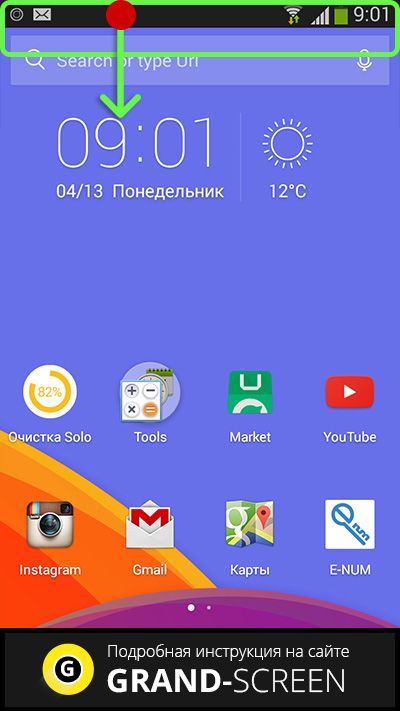
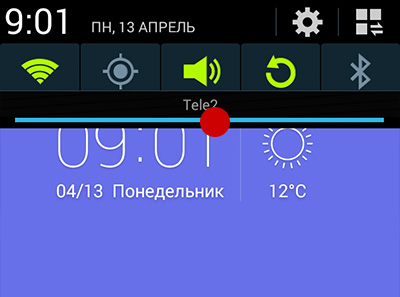
Теперь необходимо нажать на шестеренку, которая переведет вас в меню настроек
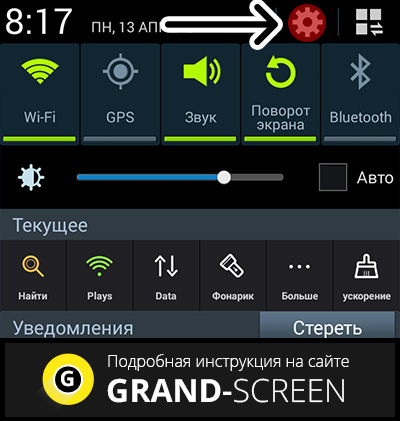
Здесь следует учитывать тот факт, что в различных версиях Андроида могут отличаться значки, однако найти его все равно будет не сложно.
Теперь мы видим практически в самом верху надпись WiFi и своеобразный включатель на ней. Нам необходимо перевести ползунок с положения Выкл, в положение Вкл. В некоторых версиях делается перевод с 0 на I. Это одно и тоже.
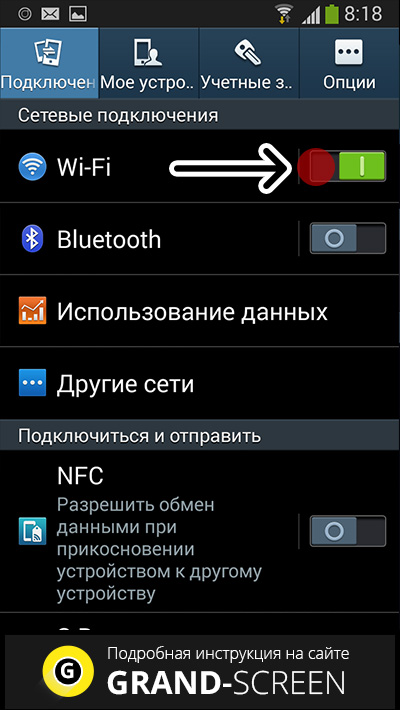
Все, теперь у нас подключен Интернет через беспроводную сеть. Тапните теперь уже на значок Wi-Fi, вам откроется меню, где вы сможете ввести необходимые данные для настройки или же выбрать имеющиеся варианты сети
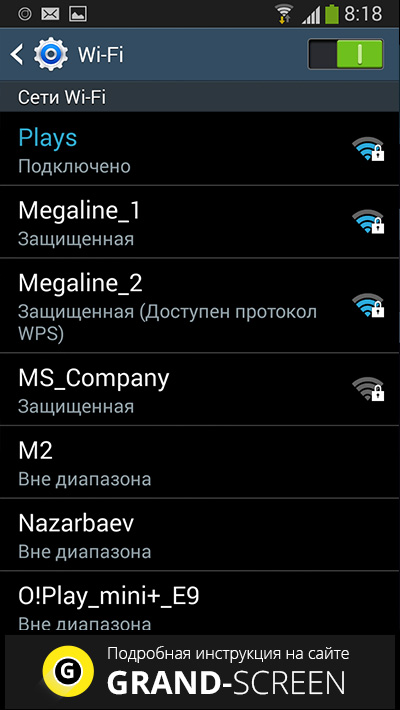
Вы конечно вряд ли попадете на бесплатную сеть, а потому вам нужно знать пароль. Тогда вы выбираете необходимое название сети, например “Megaline_1” и вводите код
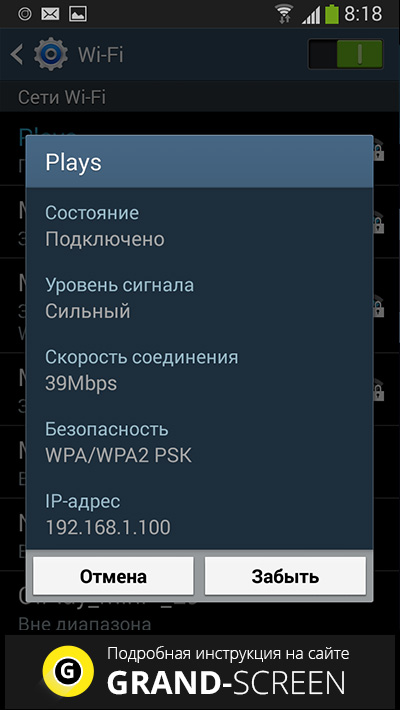
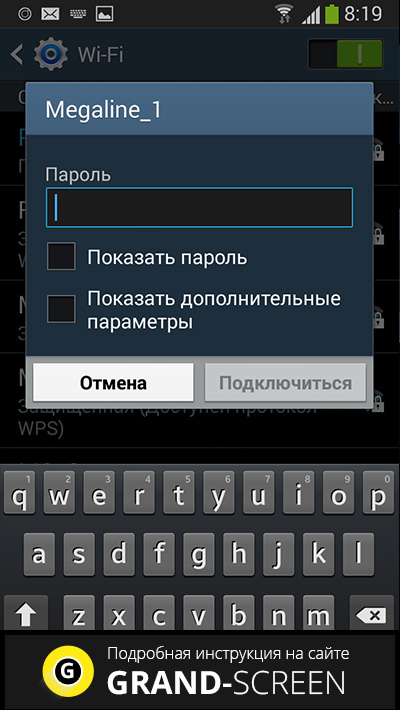
Все, теперь Интернет должен заработать.
Здесь следует акцентировать внимание на том, что бывают случаи, когда автоматом не получается подключаться к нужной сети и есть необходимость ручного ввода данных как мы показали выше на скришотах. Многих это вводит в настоящий ступор, но здесь нет ничего сложного, тем более, мы сейчас разберем и этот момент.
Переходим в Настройки->Сеть->Настройки Wi-Fi. Как сюда попасть, мы показывали на изображениях чуть выше. Вам необходимо добавить новую Точку Доступа или имеющуюся, но вручную. Для этого надо как минимум знать ее SSID (проще говоря, точное наименование) пароль и режим защиты.
Клавишу WPS, которая раздает Интернет для желающих, в местах общего пользования мы рассматривать не станем. Если вам захотят дать доступ в эту сеть, то и ничего нажимать вам не придется.
Собственно, на этом и заканчивается настройка через WiFi.
Итог: вариант в принципе хороший и зачастую бесплатный, но главная его проблема заключается в том, что как только вы отдаляетесь от раздающей точки, вы теряете возможность подключения и вам надо искать новый источник бесплатного Интернета.
Таким вариантом стоит пользоваться тогда, когда вы находитесь дома и у вас есть раздающее Интернет устройство по беспроводной сети;
Настройка 3G/4G/GPRS/EDGE/ интернета посредством провайдера связи на андроид
Здесь дела обстоят намного сложнее, особенно для новичков. Задача может существенно облегчиться, если у вас проходят автоматические настройки сети, которые дает оператор под ваше мобильное устройство. Если же эта функция не работает или не получается определить устройство(что часто бывает в случае китайских копий известных телефонов или собственных моделей), то необходимо вводить все вручную.
Но вот есть еще одна проблема – это необходимость ввода точных параметров для каждого оператора. В данной статье мы приведем настройки для каждого типа популярных провайдеров.
Переходим в настройки сети точно так же, как делали это с WiFi, только теперь выбираем “другие сети”
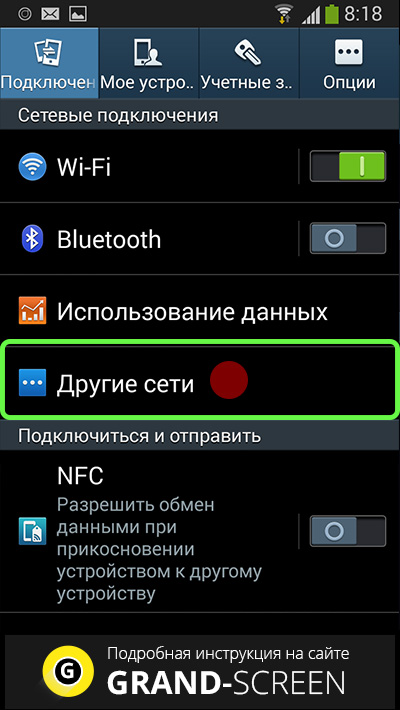
Нажали на другие сеть и далее переходим в такое меню и жмем “Мобильный сети”
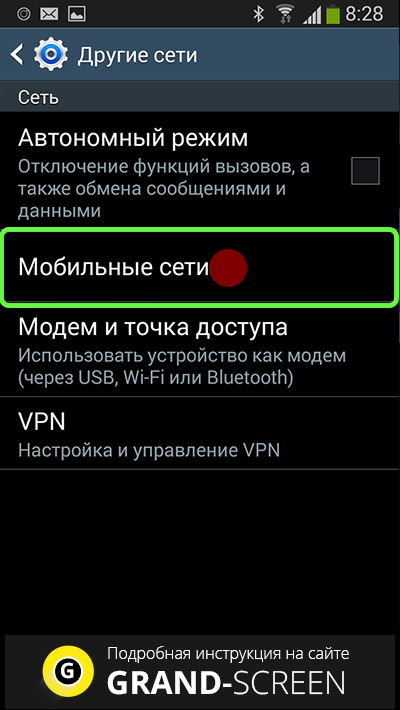
И попадаем вот в такое меню, прокручиваем вниз
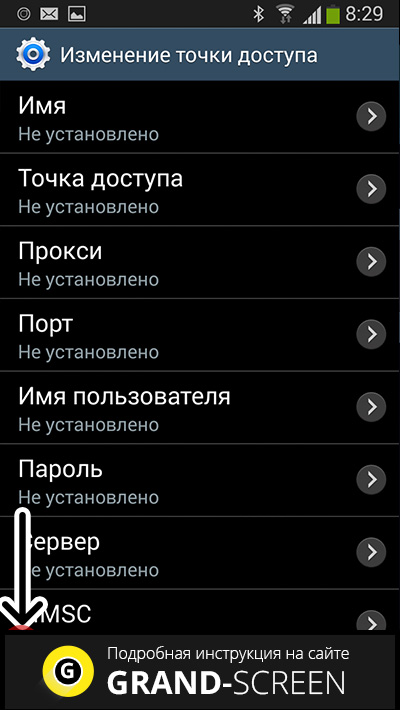
Видимо внизу 2 пункта
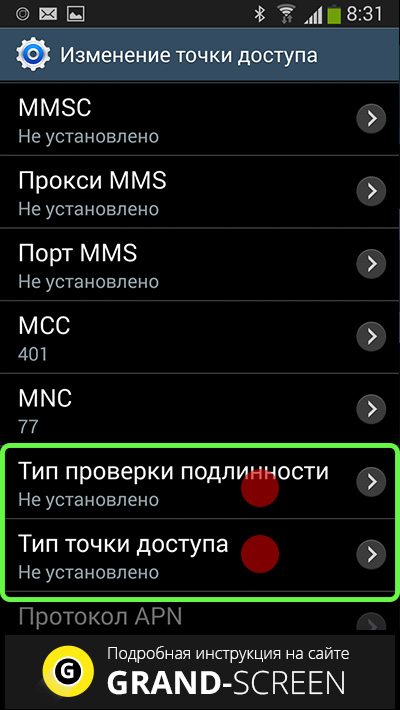
Заполняем первый пункт
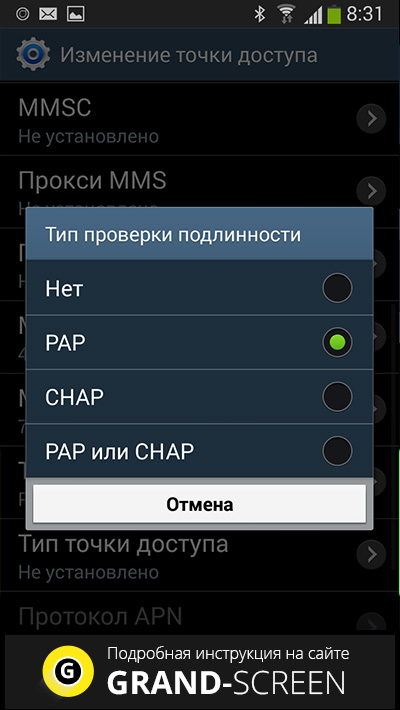
Заполняем второй пункт
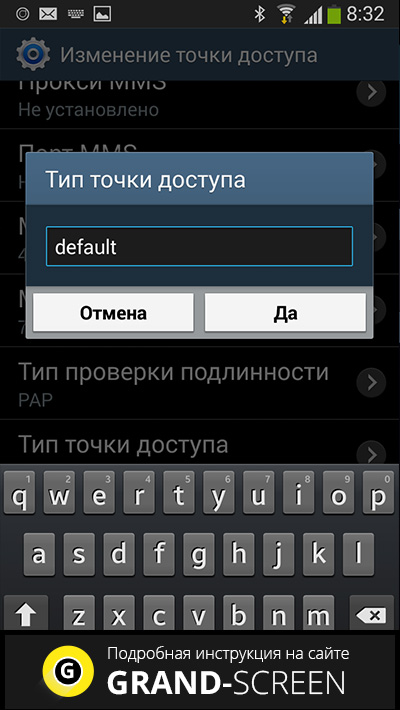
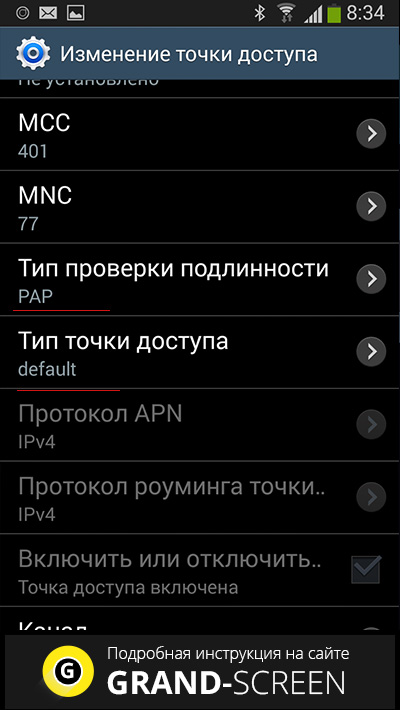
Далее нужно дать Имя для отображения (Вписываем тот интернет который мы подключаем внизу также есть таблица)
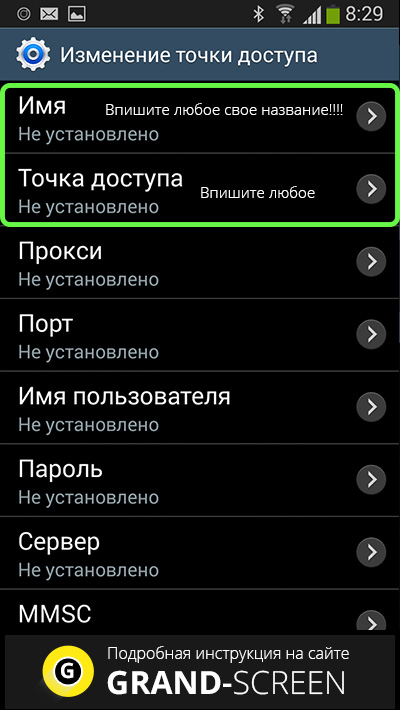
Вот и все, теперь мы видим в настройках свой интернет
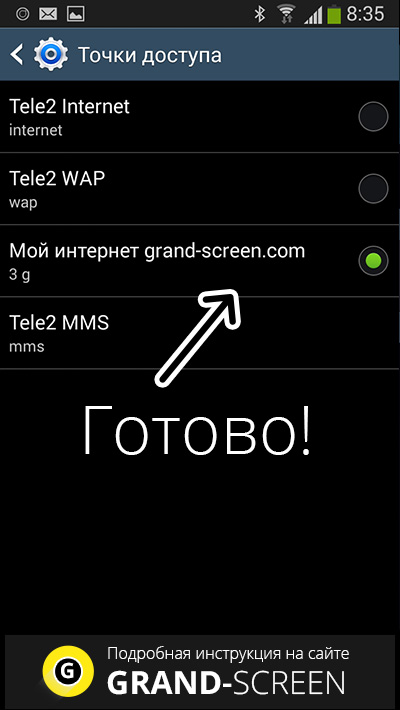
Был еще очень простой вариант по настройке при помощи удобнейшего сервиса Mobile.Yandex. Сейчас он по каким-то причинам то ли не работает, то ли работает, но не корректно. В чем заключалась его суть:
- Выбираем в списке оператора, которым вы пользуетесь , после чего вводится модель вашего смартфона или планшета;
- Указывается номер в международном формате;
- Когда вы получаете SMS с необходимыми настройками, вы сразу же устанавливаете их в свой гаджет.
- Сохранив настройки, у вас заработает Интернет.
Согласитесь, что это был очень не очень удобный способ но зато мы смогли сделать это самостоятельно и узнали как настроить интернет на android . При этом нету разницы, настраивать интернет на планшете или на телефоне так как OS система Андроид одинаковая!
Как ввести параметры для подключения к оператору мобильного интернета
| Настроит интернет Билайн на Андроид | Настроит интернет Мегафон на Андроид | Настроит интернет на Андроид МТС | |
| Имя | Beeline GPRS Internet | megafon GPRS | MTS GPRS-Internet |
| APN | internet.beeline.ru | internet | internet.mts.ru |
| Имя пользователя | beeline | gdata | mts |
| Пароль | beeline | gdata | mts |
Настроить Интернет ростелеком на Андроиде или настроить Интернет на Андроиде Теле2, также просто. Вам достаточно посетить официальный сайт необходимого оператора и вписать параметры. Еще проще будет позвонить оператору, и он продиктует вам все необходимые данные.
Итог: настроить Интернет на Андроиде нсс не так сложно. А вот его эффективность во много раз больше, чем в случае первого варианта. Только учитывайте тот момент, что стоимость такого интернета обходится достаточно дорого и далеко не каждый может себе позволить постоянно находиться в интернете с весьма дорогостоящими тарифами.
Как выбрать оператора для мобильного Интернета
Часто встречающийся вопрос в Интернете, примерно, как и вопрос – как настроить интернет мотив на Андроиде. Изучите все предложения от разных операторов, посмотрите на акции, бонусы, выгодные программы по предоставлению услуги мобильной связи, изучите все пакеты и тогда делайте выбор.
Вывод: я рекомендую вам пользоваться обоими вариантами. WiFi позволит вам обновлять систему, скачивать приложения, общаться в скайпе, даже смотреть видео или слушать музыку онлайн. А второй вариант идеально подойдет для серфинга на просторах глобальной сети. Однако не забывайте, что все упирается не столько в деньги, но и в то, что вы желаете получить от вашего Интернета.
Всем спасибо, если статья была вам полезна скажите Спасибо!
Источник https://www.topnomer.ru/blog/kak-nastroit-internet-na-planshete.html
Источник http://grand-screen.com/blog/kak-nastroit-internet-na-androjd-telefone-i-planshete/
Источник
Источник